Los Ebooks, o libros electrónicos, son cada vez más populares en el mundo digital. Es posible leer estas obras desde dispositivos móviles, computadoras, o tablets. El beneficio de este formato es que puedes tener una gran cantidad de libros sin ocupar espacio físico. Si eres de los que escriben en este formato, pero no sabes cómo diseñar una portada profesional, en este artículo te contaremos cómo hacerlo de forma sencilla.
¿Quieres pasar de la teoría a la práctica y dominar la IA en tu negocio?
Prueba ahora nuestro Curso de IA GRATIS de 3 días para Emprendedores y descubre cómo transformar tus procesos con inteligencia artificial.
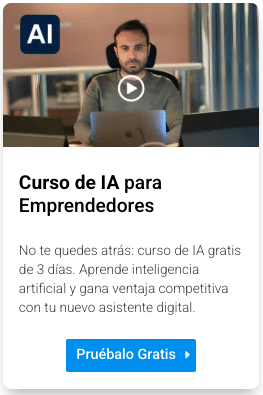
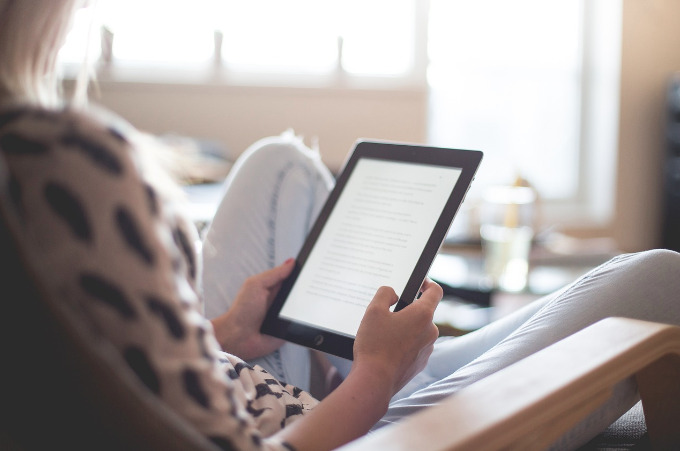
¿Qué es un Ebook?
Un ebook o libro digital, es un libro que en vez de ser publicado en formato papel, como es de costumbre, se publica en un sitio online con formato digital para que los lectores puedan leerlo desde sus dispositivos sin la necesidad de ocupar espacio físico. Muchos lectores han adoptado esta nueva tecnología para fomentar sus lecturas gracias a la comodidad que ofrece. Las extensiones más comunes de los ebooks son pdf, epub, mobi, rtf, swf.
Únete Gratis a nuestra NEWSLETTER Clic aquí y Recibe cada semana Píldoras de Valor para tu Emprendimiento y únete a los más de 60.000 Lectores de la Comunidad.
En las plataformas de Ebooks se pueden encontrar ebooks gratuitos o pagos, esto va a depender de cada autor y de la plataforma en cuestión. Posterior a la pandemia este tipo de formato de lectura se hizo muy popular y sigue ganando terreno en el mundo digital.
¿Cuáles son las ventajas de los Ebook?
- No ocupan espacio fÍsico a los lectores.
- Suelen ser más económicos.
- No necesitan inversión inicial para empezar.
- Es posible leerlos desde cualquier dispositivo electrónico.
- Permite buscar palabras claves en el documento.
- Fácil de transportar.
Si eres autor, o te gusta la escritura digital y has realizado un ebook probablemente llegues a la instancia de tener que realizar una portada. Si bien el formato del libro es electrónico, es importante prestar atención al diseño para lograr un libro de buena calidad que llame la atención de los lectores.
Además, como los ebooks se encuentran en expansión en el mundo digital y cada vez hay más competencia, crear una portada de calidad es importante para lograr diferenciarse de otros autores. A continuación te enseñaremos a hacer una portada paso a paso de un Ebook para que lo empieces a aplicar en tus obras, sin la necesidad de contratar un diseñador gráfico.
¿Cómo hacer la portada de un Ebook paso a paso?
Canva es uno de los programas de diseño gráfico más conocidos de la era digital gracias a su variedad de plantillas de diseño y la sencillez de su interfaz. Este programa ofrece más de 8.000 plantillas gratuitas para que los usuarios creen diseños profesionales. A continuación te contaremos el paso a paso de cómo crear una portada de un Ebook con Canva:
Y si quieres recibir lecciones súper prácticas para dar forma e impulsar tu emprendimiento, ¡apúntate a Club Emprende y descubre todas las formaciones que tenemos para tí!
Ingresa a la plataforma de Canva y registrate
Puedes hacerlo a través de la aplicación con cualquier dispositivo o en formato web con tu ordenador. Una vez hayas ingresado a la plataforma deberás seleccionar la opción crear cuenta, puedes registrarte utilizando la cuenta de Google o directamente completar los datos uno a uno con tu mail personal o corporativo.
Ingresa a la plataforma con tu mail y contraseña. Una vez que ya te encuentres dentro de la misma, podrás ver un buscador en el inicio con la pregunta ¿Qué diseñamos hoy? Es aquí donde debes escribir Ebook.
Canva es un excelente programa para crear diseños ya que cuenta con más de 8000 plantillas gratuitas configurables para crear diseños únicos, de forma gratuita y sin necesidad de tener conocimientos previos.
Piensa en qué te gustaría trasmitir con esa portada
Es importante que tu portada refleje el valor de tu Ebook. Por esta razón deberás pensar qué te gustaría trasmitir con la portada, definir los colores y elementos que sean representativos de tu libro.
Una vez que pienses una idea de portada, puedes seguir dos opciones: En primer lugar buscar una plantilla de Canva y configurarla de acuerdo a tus preferencias, colores, tipografías y elementos. Esta opción suele ser más sencilla si no tienes experiencia en diseño gráfico y quieres lograr resultados profesionales.
En segundo lugar, la otra opción es crear desde cero una plantilla en Canva donde deberás empezar a diseñar de acuerdo a tus gustos y preferencias, con las herramientas que brinda la plataforma. Esta opción es recomendable para aquellas personas con conocimientos previos que quieren diseñar su idea desde cero.
¿Listo para convertir los conocimientos de este artículo en resultados reales?
Apúntate GRATIS al Curso de Inteligencia Artificial de 3 días y empieza a usar tu asistente IA 24/7 para escalar tu negocio. Nada más registrarte, te enviaremos la fecha de inicio por email.
Opción 1: Busca la plantilla de tu preferencia
Una vez hayas ingresado a tu cuenta, en el inicio verás una barra con un buscador donde puedes escribir la palabra clave de lo que quieres diseñar, en este caso «Ebook» y de forma automática Canva ofrece miles de plantillas configurábles con este formato para que selecciones.
Elige la plantilla de tu preferencia. Recuerda que si tiene una pequeña coronita en el costado inferior derecho significa que pertenece a la versión paga de la plataforma y no podrás utilizarla, a menos que realices el pago en la aplicación.
Una vez seleccionada la plantilla empieza a editar tu diseño a gusto.
Opción 2: Realiza un diseño desde cero
Si sientes que ya tienes experiencia diseñando y quieres crear tu portada de Ebook desde cero. Puedes optar por crear un diseño nuevo ingresando a la opción de color violeta «Crear diseño» al costado superior derecho. Canva te solicitará que elijas el tamaño de tu diseño personalizado. Usualmente los tamaños que se utilizan en Canva para este tipo de diseño son de 512 píxeles x 800 píxeles.
¡Empieza a diseñar!
Una vez seleccionada la plantilla o diseño desde cero, puedes empezar a utilizar las herramientas de la plataforma para lograr los resultados de portada que estás buscando.
En caso de utilizar la plantilla predeterminada. Puedes cambiar la tipografía y colores marcándolos en tu diseño y cambiándolos desde las herramientas que aparecen en la parte superior. Por ejemplo haces click en la tipografía diseñada en la plantilla y inmediatamente aparecerá el nombre de la fuente. Puedes hacer click y cambiar a otra opción que te guste más. Lo mismo ocurre con el color, puedes seleccionar sobre un fondo de tu diseño predeterminado que tenga un color y cambiarlo por otro con la paleta de colores que ofrece la aplicación.
En el caso de utilizar un diseño desde cero, es posible agregar texto desde la barra de herramientas de la izquierda. Puedes seleccionar título, subtítulo y texto.
Barra de herramientas de Canva
Para lograr un buen diseño es fundamental conocer la barra de herramientas. Esta barra de opciones se encuentra al costado izquierdo del diseño y es de color negro.
A continuación detallamos cada una de las opciones de la barra de herramientas y sus funciones:
Diseño
Aquí podrás visualizar las miles de plantillas que Canva tiene para ti. Puedes elegir la que más te guste e incluso cambiarla cuando quieras.
Elementos
La opción elementos sirve para agregar elementos gráficos a tu diseño, stickers, fotos o videos desde el banco de imágenes que tiene Canva. Simplemente debes buscar en el buscador de elementos una palabra clave y empezar a agregar elementos a tu diseño.
Texto
Puedes agregar textos, subtítulos y títulos desde esta opción. Simplemente debes seleccionar que tipo de texto quieres agregar y luego con las opciones que se encuentran arriba del diseño, elegir la tipografía, color, negrita, tamaño y configuraciones que quieras asignarle.
Subidos
Aquí puedes subir tus fotos y videos para agregar a un diseño. También en esta solapa puedes subir tu logo si quieres agregarlo en la portada de tu Ebook. Debes marcar en «subir archivo» y cargar desde tu ordenador o móvil el archivo correspondiente.
Dibujo
Canva permite que agregues dibujos hechos por ti a tus diseños. Puedes utilizar lápiz, lapicera y fibras digitales para lograr diseño únicos.
Conoce las herramientas de Canva para crear un Ebook profesional y cómo hacer para descargarlo
En el costado izquierdo Canva ofrece una barra de herramientas donde puedes seleccionar elementos para agregar a tu diseño como formas, fotos, sombras, entre otros. También es posible sumar textos y subtítulos con la tipografía que más te guste. Además, en la barra de herramientas podrás subir imágenes desde tus dispositivos para personalizar aún más tu diseño.
Otra herramienta muy popular en la actualidad es la incorporación de la IA a esta plataforma. Puedes encontrar esta opción ingresando a la opción «APPS» y buscando la palabra IA. Existen varias opciones para crear imágenes a partir de un texto, esto puede ser beneficioso para crear imágenes únicas de acuerdo a tu propia obra y diferenciarte de la competencia.
Luego, una vez realizado el diseño, si quieres descargarlo, puedes hacerlo desde el botón «Compartir» al costado superior derecho. Es posible descargarlo en varios formatos, el más utilizado para estos diseños suele ser en formato «PDF para impresión».
Incluso, luego de crear la portada puedes ingresar a la barra de herramientas y «subir tu proyecto». Con esta opción la plataforma nos permite editar el ebook completo desde un mismo lugar para lograr un diseño único y de excelente calidad.
Cabe aclarar que al ser una plataforma tan intuitiva y fácil de utilizar, no es necesario tener experiencia previa en edición o diseño. Simplemente siguiendo estos pasos conseguirás muy buenos resultados para tu producto digital.
¿Cuáles son las ventajas de Canva para editar la portada de un Ebook?
- Ofrece una interfaz intuitiva y fácil de utilizar.
- Permite descargar sin marca de agua de la plataforma.
- Ofrece una gran variedad de herramientas para los usuarios que cuenta con versión gratuita, por lo que no es necesario hacer una inversión inicial para conseguir buenos resultados.
- Permite utilizar inteligencia artificial para lograr resultados únicos e innovadores de acuerdo a nuestra temática.
- Puedes descargarlo en varios formatos sin problemas.
- Puedes editar el diseño con otras personas de tu equipo si así lo deseas, simplemente compartiendo el link del proyecto.
Mira otros artículos que podrían interesarte:
- Cómo ganar dinero con tu Podcast - 29/04/2025
- Cómo crear infografías con Canva desde cero - 29/04/2025
- Guía básica: Google Drive modo experto - 21/10/2024


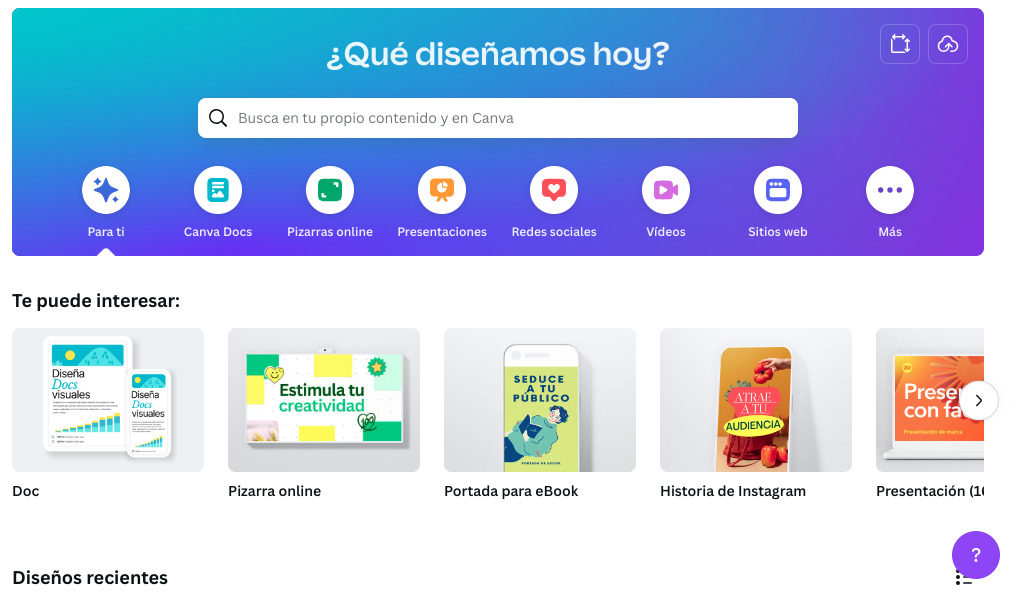

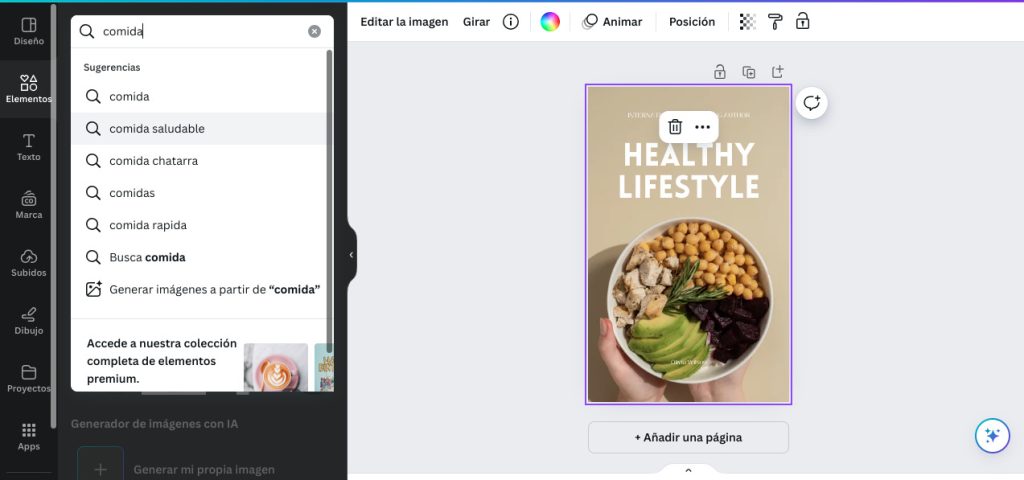
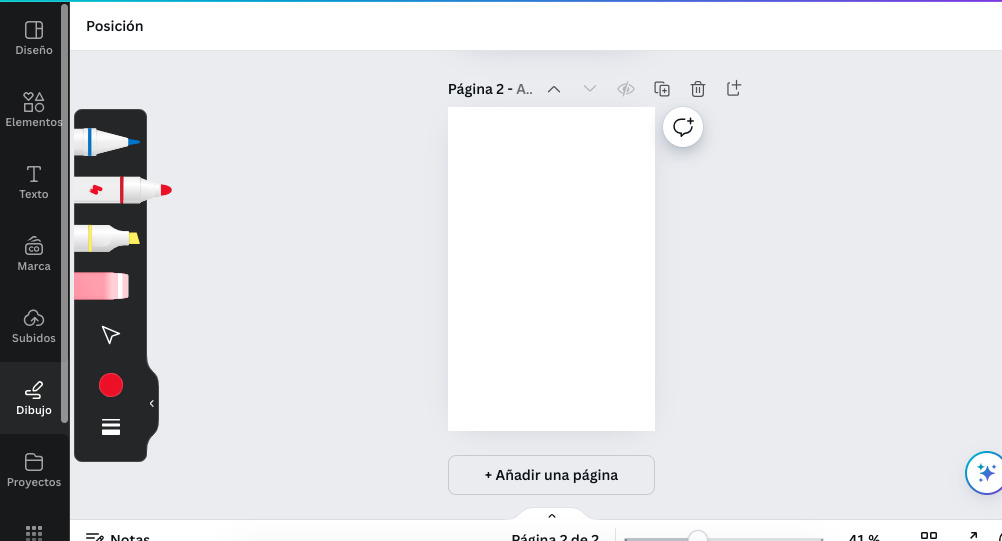
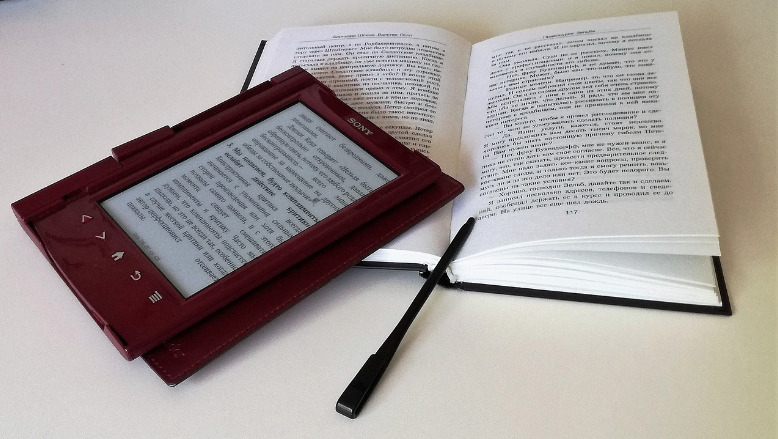


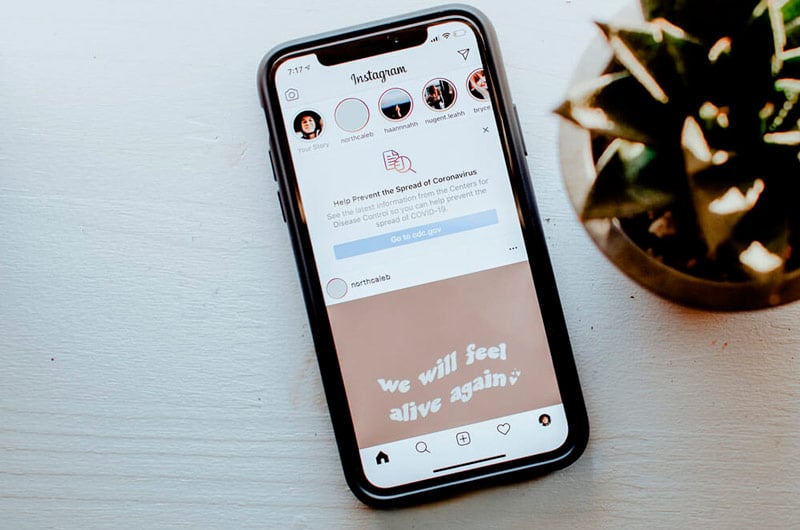
0 comentarios